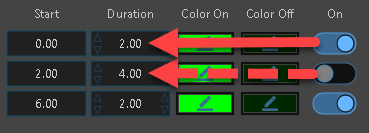Feux tricolores
Feux tricolores
Vous pouvez reproduire une intersection en utilisant des symboles de poteaux, des outils électriques de rue et des feux de circulation animés synchronisés avec les parcours d'animation. Des modèles de feux de circulation prédéfinis sont disponibles.
Pour placer un feu de circulation dans un schéma :
-
Dans le ruban Animation, cliquez sur l'outil Feu de circulation.
-
Cliquez sur le lieu de placement dans le diagramme.
-
Orientez l'objet avec le curseur de la souris, puis cliquez pour placer l'objet dans le dessin.
-
Utilisez les poignées pour positionner le feu de circulation. Vérifiez tous les points de vue pour vous assurer d'un bon placement.
-
Configurez le feu de circulation dans le panneau d'outils Feu de circulation.
-
Insérez un pôle à partir du ruban des symboles, si vous le souhaitez.
Panneau d'outils pour les feux de circulation
Le panneau d'outils Feu de circulation s'affiche lorsqu'un feu de circulation est sélectionné.
| Couleur | Choisissez la couleur du boîtier des feux de circulation dans la palette de couleurs. |
| Gestionnaire de couches | Ouvrez le gestionnaire de couches pour choisir la couche de l'objet. |
| Position X, Y, Z | Repositionner le feu de circulation le long des axes. |
| Angle | Ajustez l'orientation du feu de circulation. |
| Sync ID | Sélectionnez une couleur et entrez un numéro de synchronisation pour forcer un changement de couleur à un point précis d'une animation. |
| Fixer le calendrier | Ouvre un panneau dans lequel vous définissez le minutage et le mode de clignotement de chaque feu de circulation. |
| Boîtes de feux de circulation avancées/États des feux individuels. |
Couleur - Changez le boîtier des feux de circulation. Enregistrer - Enregistrer l'objet modifié comme modèle pour le réutiliser. Ouvrir - Ouvrir un modèle d'état enregistré. Retour - Retourner au panneau d'outils. États - Se réfère à chaque feu du feu de circulation. Voir le sous-thème ci-dessous. Couleur - Change la couleur de la lumière individuelle. X Y Z - Modifie les coordonnées de la lumière individuelle. Angle - Modifie l'orientation de la lumière individuelle. Taille - Modifie la taille de la lumière individuelle. Rectangle - Change la lumière de ronde à rectangle. Description - Changez le nom de la lumière individuelle. Ajouter - Ajoute une autre lumière au feu de circulation. Supprimer - Supprime une lumière du feu de circulation. Retour - Retourner au panneau d'outils. |
Mise en place d'une séquence de lumière
Saisissez les séquences de feux de signalisation dans les champs Début et Durée pour les États d'éclairage.
Le graphique suivant présente une séquence vert-jaune-rouge de 2 secondes pour chaque lumière sous forme de graphique. C'est un bon moyen de visualiser la séquence lumineuse. (Ce graphique n'a pas été créé dans FARO Zone 3D).
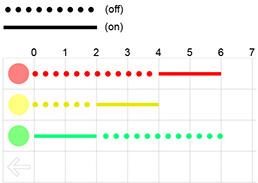
Le graphique ci-dessus montre trois rangées d'États, avec deux lumières éteintes et une allumée.
État de feu rouge
Pour programmer les états de la lumière afin qu'elle corresponde au graphique ci-dessus : réglez la lumière sur Couleur éteinte pour deux états et Couleur allumée pour le troisième.
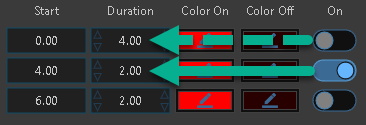
État de feu jaune
Off pour le premier état, on pour le deuxième, et off pour le troisième.
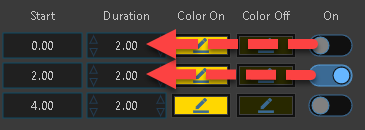
Feu vert
On pour le premier état et off pour le deuxième et le troisième.